Πώς να ενεργοποιήσετε τη σκοτεινή λειτουργία του Facebook Messenger
Το Facebook Messenger είναι μια από τις πιο δημοφιλείς εφαρμογές ανταλλαγής άμεσων μηνυμάτων σήμερα. Οι άνθρωποι το χρησιμοποιούν για να κρατούν επαφή με την οικογένεια και τους φίλους κάθε μέρα.
Το πρόβλημα με τη χρήση εφαρμογών άμεσων μηνυμάτων στην προεπιλεγμένη λειτουργία φωτισμού είναι ότι μπορεί να είναι δύσκολο για τα μάτια, ειδικά σε ένα σκοτεινό δωμάτιο. Μια λύση σε αυτό είναι το Facebook Messenger σε Dark mode.
Τι είναι το Dark Mode στο Messenger;
Όταν ενεργοποιείτε τη Dark λειτουργία του Facebook Messenger, αλλάζει ολόκληρο το φόντο του παραθύρου συνομιλίας σε σκούρο μαύρο. Τα άλλα στοιχεία στη συνομιλία αλλάζουν επίσης ελαφρώς.
- Τα σχόλια του φίλου σας αλλάζουν σε λευκή γραμματοσειρά με γκρι φόντο.
- Τα σχόλιά σας αλλάζουν σε λευκή γραμματοσειρά με μπλε φόντο.
- Η λίστα με τις πρόσφατες συνομιλίες σας στα αριστερά αλλάζει σε λευκό κείμενο με γκρι φόντο.
- Όλα τα εικονίδια και οι επικεφαλίδες αλλάζουν επίσης σε λευκά
Εάν δεν σας αρέσει η σκοτεινή λειτουργία, μπορείτε πάντα να επιστρέψετε στη λειτουργία φωτός το ίδιο εύκολα.
Ενεργοποιήστε τη Dark Mode του Facebook Messenger στα Windows 10
Στην έκδοση των Windows 10 του Facebook Messenger, η μετάβαση σε Dark mode δεν είναι τόσο απλή. Η ρύθμιση Dark mode είναι κρυμμένη μέσα στο μενού Preferences.
Εκκινήστε την επιφάνεια εργασίας του Facebook Messenger. Εάν δεν το έχετε εγκαταστήσει ακόμα, μπορείτε κατεβάστε το Facebook Messenger για επιτραπέζιους υπολογιστές και εγκαταστήστε το πρώτα.
-
Επιλέξτε το μικρό Αγγελιαφόρος εικονίδιο στο επάνω αριστερό μέρος του παραθύρου, επιλέξτε Αγγελιαφόροςκαι επιλέξτε Προτιμήσεις.
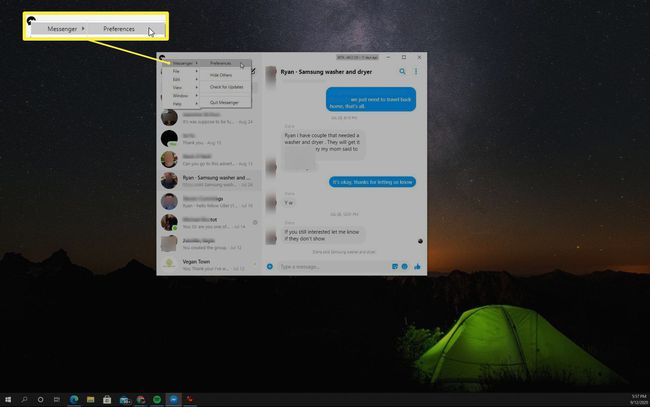
-
Αυτό θα ανοίξει ένα Προτιμήσεις παράθυρο. Επιλέγω Εμφάνιση από το αριστερό μενού και, στη συνέχεια, επιλέξτε το Θέμα αναπτυσσόμενο. Εδώ θα δείτε μια επιλογή από διαφορετικά θέματα. Μπορείτε να επιλέξετε οποιοδήποτε από τα πιο σκούρα θέματα προτιμάτε.
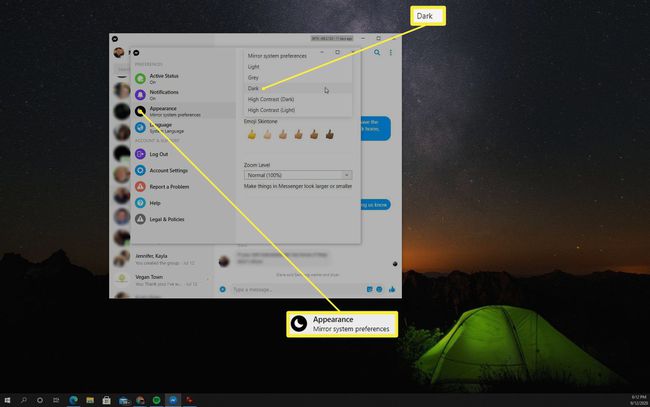
Εάν προτιμάτε μια ελαφρώς πιο ανοιχτή σκοτεινή λειτουργία, το Γκρί το θέμα είναι καλύτερη επιλογή. Αν σας αρέσουν οι οθόνες υψηλής αντίθεσης με πιο σκούρα και πιο ανοιχτά φώτα, επιλέξτε Υψηλή αντίθεση (Σκούρο).
-
Μόλις επιλέξετε το Σκοτάδι θέμα, όλα τα παράθυρα του Facebook Messenger που έχετε ανοιχτά θα ενημερωθούν σε Dark Mode.
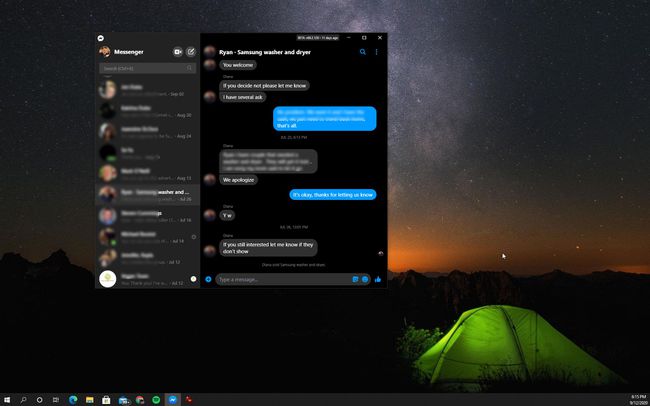
-
Εάν ποτέ θέλετε να επιστρέψετε στη λειτουργία φωτός, απλώς επαναλάβετε όλα τα παραπάνω βήματα. Αντί να επιλέξετε το Σκούρο θέμα, επιλέξτε το Φως αντ' αυτού θέμα. Αυτό θα αλλάξει αμέσως όλα τα ανοιχτά παράθυρα του Facebook Messenger στη λειτουργία Light.
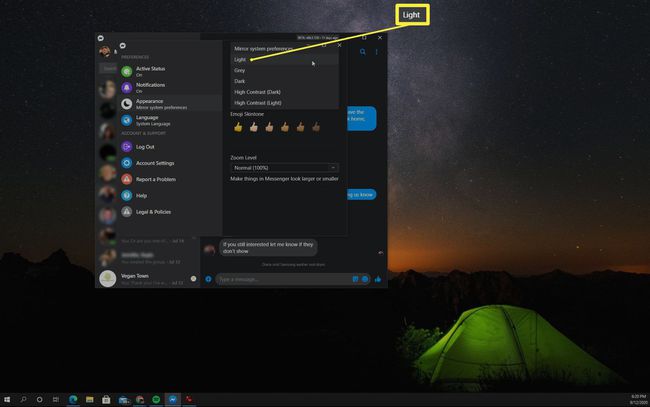
Ενεργοποιήστε τη Dark Mode του Facebook Messenger στο πρόγραμμα περιήγησης
Εάν χρησιμοποιείτε το Facebook Messenger στο πρόγραμμα περιήγησης και όχι στην εφαρμογή για υπολογιστές, η ενεργοποίηση της Σκοτεινής λειτουργίας είναι ακόμα πιο εύκολη.
-
Με το Facebook ανοιχτό στο πρόγραμμα περιήγησής σας, αποκτήστε πρόσβαση Facebook Messenger επιλέγοντας το Αγγελιαφόρος εικονίδιο στην επάνω δεξιά γωνία του παραθύρου.
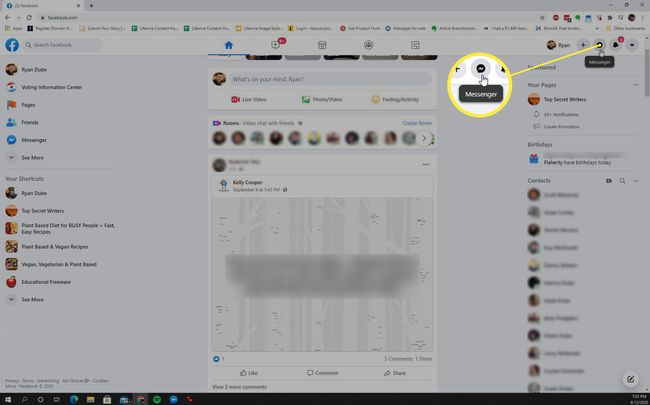
-
Στο κάτω μέρος του Facebook Messenger πίνακα, επιλέξτε Δείτε όλα στο Messenger. Αυτό θα ανοίξει το Αγγελιαφόρος εφαρμογή προγράμματος περιήγησης.
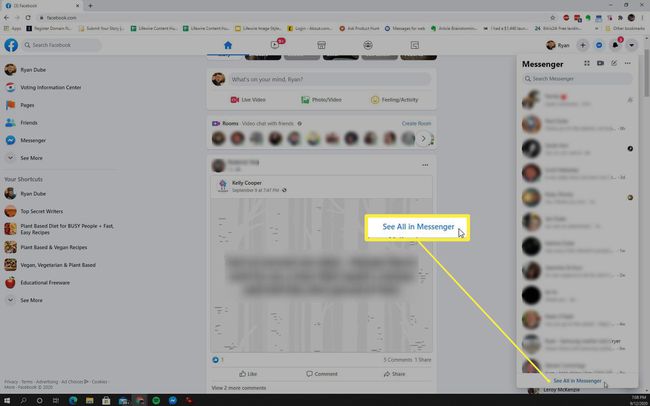
-
Στο Facebook Messenger παράθυρο του προγράμματος περιήγησης, επιλέξτε το αναπτυσσόμενο μενού στην επάνω δεξιά γωνία του παραθύρου. Στη συνέχεια επιλέξτε Εμφάνιση & Προσβασιμότητα και ενεργοποιήστε το Σκοτεινή λειτουργία μεταβάλλω.
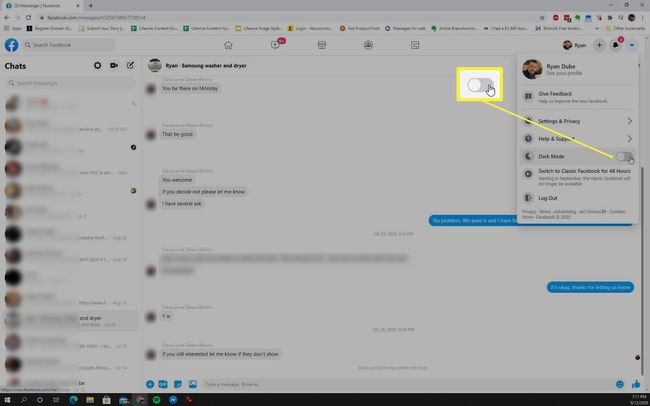
-
Αυτό θα μετατρέψει ολόκληρο το παράθυρο της εφαρμογής προγράμματος περιήγησης Facebook Messenger σε Dark mode.
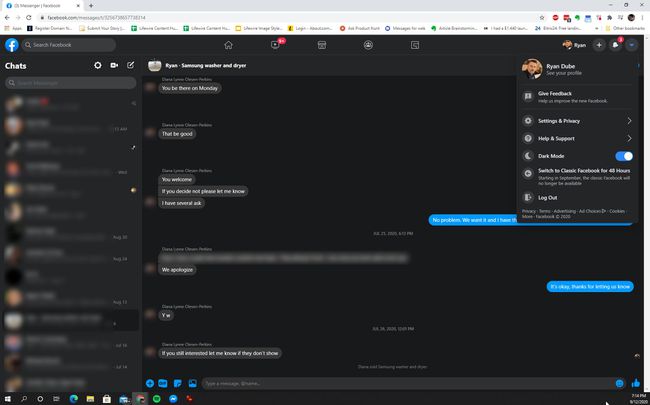
Λάβετε υπόψη ότι όταν ενεργοποιείτε τη Σκοτεινή λειτουργία στην εφαρμογή Facebook Messenger που βασίζεται στο πρόγραμμα περιήγησης, ενεργοποιείται επίσης η Σκοτεινή λειτουργία για όλα τα άλλα παράθυρα του Facebook στο πρόγραμμα περιήγησης. Εάν δεν το θέλετε αυτό, τότε θα πρέπει να εγκαταστήσετε την εφαρμογή για υπολογιστές Facebook Messenger και να επιλέξετε το Dark θέμα.
Για να επιστρέψετε το Facebook Messenger στη λειτουργία Light στο πρόγραμμα περιήγησης, απλώς επαναλάβετε την παραπάνω διαδικασία αλλά απενεργοποιήστε το Σκοτεινή λειτουργία εναλλάξτε το αντί να το ενεργοποιήσετε.
Messenger Dark Mode στην εφαρμογή Facebook
Μπορείτε επίσης να ενεργοποιήσετε τη σκοτεινή λειτουργία στην εφαρμογή Facebook Messenger στην κινητή συσκευή σας. Εάν δεν το έχετε ακόμα, μπορείτε να το εγκαταστήσετε Facebook Messenger για Android από το Google Play store, ή Facebook Messenger για iOS από το App Store.
Η ενεργοποίηση της Σκοτεινής λειτουργίας στην εφαρμογή Facebook Messenger είναι εξίσου απλή όσο και στο πρόγραμμα περιήγησης.
Εκκινήστε την εφαρμογή Facebook Messenger και πατήστε στο δικό σας Προφίλ εικόνα στην επάνω αριστερή γωνία.
Αυτό θα αναδείξει το Προφίλ οθόνη όπου μπορείτε να πατήσετε για να ενεργοποιήσετε το Σκοτεινή λειτουργία μεταβάλλω.
-
Όταν το ενεργοποιήσετε, θα δείτε ολόκληρο το παράθυρο του Facebook Messenger να μεταβαίνει σε Dark mode.

Χρήση του Facebook Messenger σε Dark Mode
Μόλις μεταβείτε στη χρήση του Messenger σε Dark mode, θα σας φανεί λίγο περίεργο στην αρχή. Σίγουρα δίνει στο Messenger μια πολύ διαφορετική εμφάνιση και αίσθηση. Ωστόσο, μόλις το συνηθίσετε, θα συνειδητοποιήσετε ότι τα μάτια σας είναι λιγότερο κουρασμένα και οι συνομιλίες άμεσων συνομιλιών σας είναι πολύ πιο ευχάριστες.
